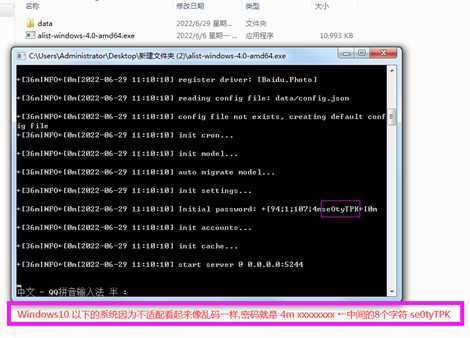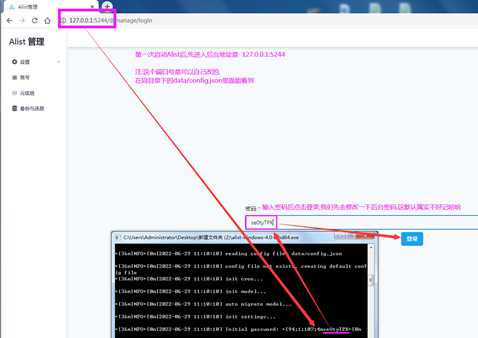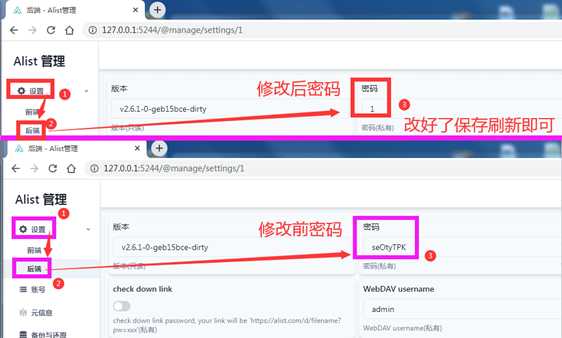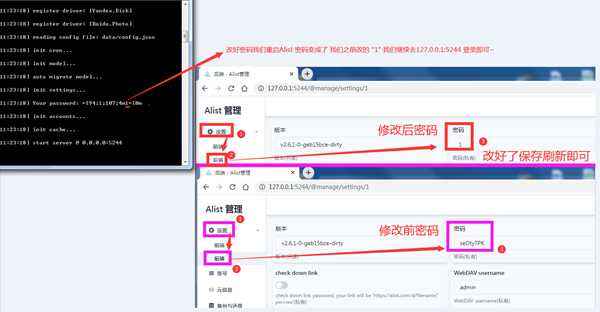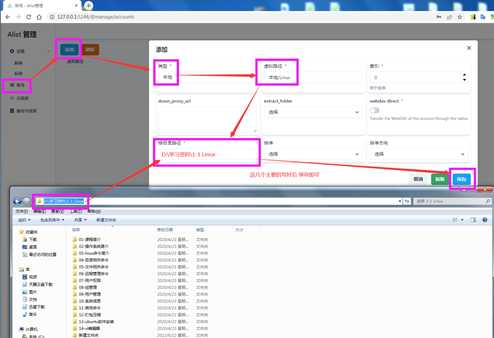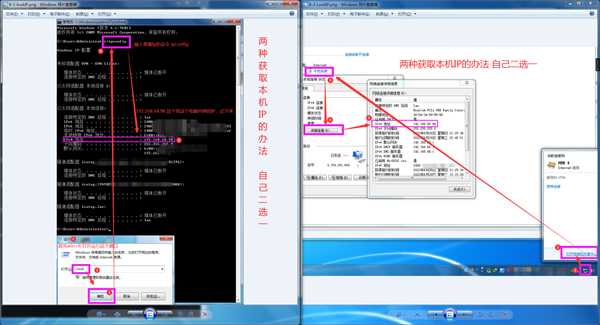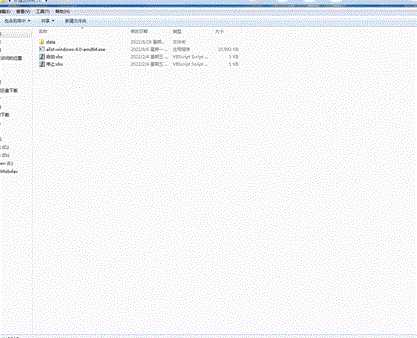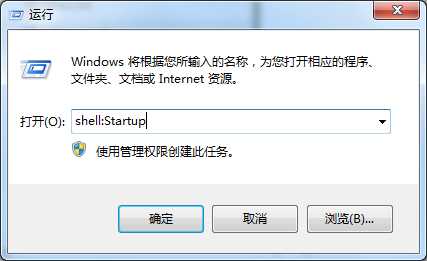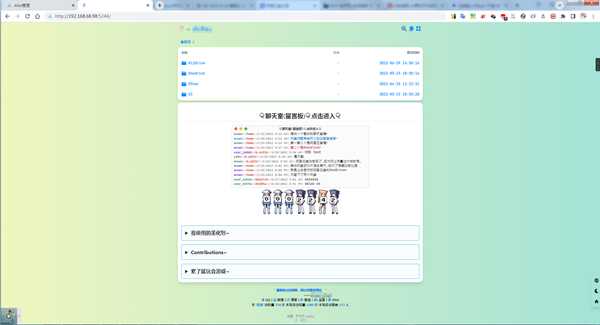{:1_908:} {:1_908:} {:1_908:} 上个月就写好了,中间有事儿就忘记发了....
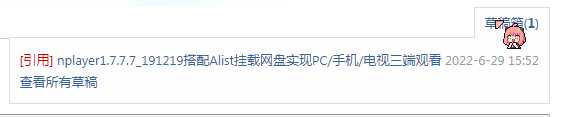
前言
nplayer:用过的人都懂,就不过多介绍了
Alist :一个支持多存储的文件列表程序,使用 Gin 和 React 。
Alist在开始的V1版本只有阿里云盘的,然后更新到了V2版本扩展到了多达20多种存储的挂载方式,V3版本似乎在开发重构中期待一下会有什么惊喜吧QAQ...
今天呢我们来使用 nplayer 搭配 Alist 在"手机" "电视" 或者 其他 "电脑"观看网盘内的视频,就可以在内网中我们实现 躺着看,坐着看,蹲着看,等等反正都行只要是在一个局域网内~
本教程是用挂载本地来演示.
以下图文可能比较长,大佬们理解下...是给不太懂的小白一个机会~争取到每一步都不落下QAQ~
2022年7月22日更新内容:可以通过左侧目录栏栏目点击 更新-AlistV2.6.2 快速直达
教程开始
我们先双击 alist-windows-4.0-amd64.exe 启动程序,启动后会会输出日志 在日志中找到密码如下图, Windows10以下的可能会出现乱码等情况,
本机用的Windows7来演示的,
日志输出的密码:4mseOtyTPK←[0m
实际密码是: seOtyTPK
找到密码了我们去 http://127.0.0.1:5244/ 输入刚刚的密码 seOtyTPK 登录进入后台
啊...这个初始密码seOtyTPK太难记了我们改一个简单的吧...教程如下
改了密码保存好后我们刷新网页登录,登录密码变成了 1 了,这会登录后台方便了(这里大家随便改服务器环境的话大家别用这么简单的密码哦)
好了我们开始添加账号,我们先添加本地的试试看吧,十分的简单...如下图
添加好了测试一下能不能看视频
OK,没的问题...我们来看下我们本机电脑的内网IP是多少吧,一会要用的到~下图方式二选一自己选吧
从上面我们获取到了我们本机的IP是192.168.68.98,
下面由于我们的主角nplayer登场~照着下面的填写然后SAVE保存即可
实测是能播放的,就不放视频或者动图了,手机截图的不方便录制动图哈哈..
假·结尾
nplayer也可以装在电视用,添加方式跟上面的一样~~~~
诶~比较聪明的小伙伴到这里就要问了...每次电脑开机都得去手动启动一下Alist 不麻烦嘛~
害...不要急..还真有解决办法...这就贴上解决办法
首先呢我们先右键给
启动.vbs添加一个快捷方式.我们把创建好的
启动.vbs脚本快捷方式丢进开启自启文件夹内.开机自启文件夹进入方式 win+r 输入
shell:Startup把快捷方式丢进去后,如果想知道开机会不会自己启动,可以关机一下电脑开机 哈哈 然后去 http://127.0.0.1:5244/ 看看进去界面就是开机自启动了~如果没有就是哪里没设置好吧~~
结束
以上就是本期教程了,当然啦你也可以挂载 文档里面提到的二十多种存储方式....阿里啦~迅雷啦~夸克啦~
注:从一个过来人的角度说一下,如果你挂载 阿里云盘 的时候可别乱分享链接给别人嗷,IP一多,流量一大 你的网盘就嘎嘣没了...如果你非要分享建议开启代{过}{滤}理中转这样流量就是根据你服务器来了,IP也只有你服务器的了~ 这样虽然牺牲了点儿速度,但是安全哈哈........
那些需要中转的网盘建议挂到本地 自己本地网速快啊,像夸克,迅雷等 需要中转的挂载到本地后嘎嘎的舒服看起来..想在电脑看就在电脑,坐着累了就去躺会手机/iPad看,躺着嫌弃屏幕小,就躺沙发上用电视看 美滋滋喔~~~~
最后展示一下
文件下载
- 文件下载地址(内附nplayer):https://www.aliyundrive.com/s/DHPMhRtKUzY
- GitHub地址:https://github.com/alist-org/alist
- Alist使用文档地址:https://alist-doc.nn.ci/
本教程视频版
https://www.bilibili.com/video/BV1DG411s7j5
题外话
挂载的时候建议添加账号的时候打开哪个 代{过}{滤}理 按钮,这样你到时候观看的时候都是用你本机的流量,而且你是家庭宽带,宽带也大速度也快也不用担心流量限制,同时呢也不用怕流量过大和IP过多导致网盘被封号?限速?
其他网盘挂载教程
https://www.bilibili.com/video/BV1v94y1y7gd 夸克网盘挂载教程
合集内包含阿里云盘、百度云盘、迅雷云盘、OneDriver、夸克、S3存储桶、天翼云、和彩云等.
更新-AlistV2.6.2/3
特征
- 添加了 SubFolder 和 localAssets 配置
- 添加弹幕支持
- 新增SubFolder配置,支持域名下二级子目录访问
Bug修复
- 123:下载内存不足
- 139:重命名文件
- native:在 root_folder 不是 root 时下载
- Aria2 名称错误
- 子文件夹为空时的错误链接
更新-AlistV2.6.4
- 增加 Casdoor 单点登录方式
- Add 超星星
- WebDav游客密码变为随机
更新后的产生的问题
Alist怎么升级?
- 如果你的程序在启动状态,你先双击使用
停止.vbs将Alist停止一下 - 然后把旧版的
alist-windows-4.0-amd64.exe删了,将新版的丢进去 - 然后双击
启动.vbs即可
- 如果你的程序在启动状态,你先双击使用
Alist升级>(2.6.3)后启动打不开/界面白屏 怎么办?
- 因为静态资源(js,css)默认使用的是
elemecdn,现在新上传的不让用了~ - 我们来把静态资源路径改成本地即可
- 如果你的程序在启动状态,你先双击使用
停止.vbs将Alist停止一下 - 然后打开Alist当前文件 有一个data/config.json 文件,点进去第五行
- 更新前: "assets": "https://npm.elemecdn.com/alist-web@$version/dist",
- 更新后: "assets": "/",
- Ctrl+S保存文件,然后去双击
启动.vbs即可
- 因为静态资源(js,css)默认使用的是
config.json 配置表(仔细看第五行第六行)
{ "force": false, "address": "0.0.0.0", "port": 5244, "assets": "/", "local_assets": "", "sub_folder": "", "database": { "type": "sqlite3", "host": "", "port": 0, "user": "", "password": "", "name": "", "db_file": "data/data.db", "table_prefix": "x_", "ssl_mode": "" }, "scheme": { "https": false, "cert_file": "", "key_file": "" }, "cache": { "expiration": 60, "cleanup_interval": 120 }, "temp_dir": "data/temp"}
下面用来演示一下如何升级和更换静态资源路径,两步一起的喔~
答谢
本文中图床链接使用如下:
ShareX 全功能截图 v14.0.1 便携版 | 附图床配置,发帖再也不怕找不到图床了
https://www.52pojie.cn/thread-1659819-1-1.html
(出处: 吾爱破解论坛)
:'(weeqw PS:管理大大高抬贵手,若有违规请删帖~莫记违规 呜呜呜~~~~~~~~
免责声明:本站资源来自互联网收集,仅供用于学习和交流,请遵循相关法律法规,本站一切资源不代表本站立场,如有侵权、后门、不妥请联系本站删除!